Izmantojot Windows, jūs vienmēr varat pielāgot savas sistēmas izskatu. Piemēram, jūs varat parādīt izvēlēto nosaukumu Windows uzdevumjoslā, kas atrodas tieši blakus digitālajam laika pulkstenim - tikai par velti! Ļaujiet mums redzēt, kā to darīt.
Parādītais vārds Windows 10 uzdevumjoslā
Padoms var īpaši interesēt jaunākos komplekts. Šis jautrais padoms ļaus jums pielāgot alfabētus, kas uzdevumjoslā parādās pēc laika skaitļiem. Ievietojiet savu vārdu, ja vēlaties!
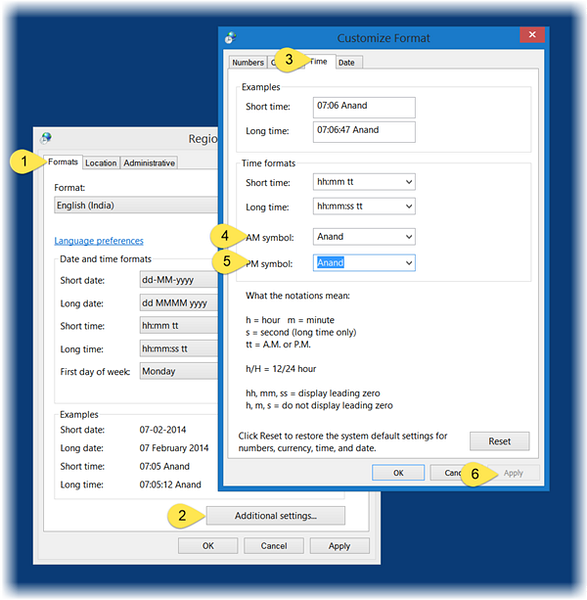
In Windows 10/8, nospiediet Win + X kombinācijā, lai atvērtu Power Task Menu. Tajā izvēlieties "Vadības panelis". Pēc tam atlasiet Novads.
Tagad logā "Reģions", kas parādās jūsu datora ekrānā, atlasiet pogu Papildu iestatījumi.
Vēlāk logā “Pielāgot formātu” izvēlieties cilni “Laiks”.
Šeit mainiet gan AM, gan PM burtus uz jebkuru vēlamo vārdu.
Pārliecinieties, vai izmantotajā formātā ir “tt”.
Tas ir: Laika formāts = hh: mm: ss tt
Pēc tam vienkārši noklikšķiniet uz Lietot> Labi.

Ja jums nepatīk veiktās izmaiņas, mainiet tās un atjaunojiet noklusējuma iestatījumus, vienkārši noklikšķinot uz atiestatīšanas pogas vai manuāli mainot atpakaļ uz AM un PM.
Ir vēl viens veids, kā to izdarīt.
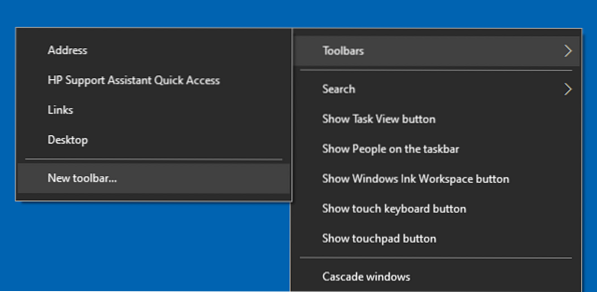
Ar peles labo pogu noklikšķiniet uz Uzdevumjosla> Rīkjoslas> Jauna rīkjosla.
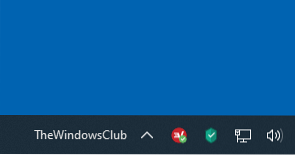
Izveidojiet jaunu ar vēlamo vārdu un atlasiet to.
In Windows 7, atveriet vadības paneli, atlasiet Reģions un valoda> cilne Formāti> poga Papildu iestatījumi un pēc tam atvērtajā logā Pielāgot formātu atlasiet cilni Laiks un izpildiet iepriekš aprakstīto procedūru.
Pārbaudiet šo ziņu, lai uzzinātu, kā nedēļas dienu var pievienot uzdevumjoslas pulkstenim un šo ziņu, lai uzzinātu, kā adrešu joslu pievienot uzdevumjoslai.
hackerman1 komentāros pievieno:
Varat arī mainīt secību, ja ievadāt “tt hh: mm: ss” pēc ilgāka laika, kad vārds tiek parādīts laika kreisajā pusē, atstājot atstarpi starp tiem. Ja ievadāt: “HH”, nevis “hh”, jūs saņemat laiku 24 stundu formātā.
Metjū Badhans Rojs iesaka citu veidu:
Darbvirsmā izveidojiet mapi ar savu ur vārdu. Pēc tam ar peles labo pogu noklikšķiniet uz uzdevumjoslas un atlasiet Rīkjosla> Jauna rīkjosla. Pārlūkojiet līdz šai mapei un atlasiet to. Tagad jūs varat izdzēst mapi. Jūsu vārds tiks parādīts uzdevumjoslā.
Vēl viens jautrs padoms: Windows sistēmā izveidojiet tukšus mapju nosaukumus.

 Phenquestions
Phenquestions


